路由器怎么设置 路由器全部怎么安装 路由器怎么设置 路由器亮红灯什么原因 路由器登录入口和光猫的区别 路由器怎么重启 路由器怎么连接 路由器桥接教程详细 路由器干什么用:新路由器怎么安装和设置新买个路由器怎么安装设置路由器怎么安装设置使用
一、新路由器怎么安装和设置
不同的上网环境,无线路由器设置方法不同。
如果是需要拨号的光纤猫接无线路由器,按照下面的方法设置:1、无线路由器插上电,先不要接猫,电脑连接无线路由器任一LAN口;
2、浏览器地址栏输入路由器IP地址(路由器背后标签上有的),输入登录用户名和密码进入设置页面;
3、按照PPPOE(ADSL虚拟拨号)方式设置,输入上网账号和密码,设置自动连接;
4、设置一下SSID、加密方式和密码;
5、保存、重启;
6、设置好以后,把猫LAN口接出来的网线接在无线路由器的WAN口上。
二、新买个路由器怎么安装设置
新买的路由器怎么设置才可以用?新买的路由器怎么安装?很多新手朋友,购买无线路由器后,不知道怎么安装、怎么设置。
收到其他维修同行的一台新购买的路由器,要实现连接Internet上网,需要一下几个操作步骤:1、设置电脑IP地址;2、连接路由器;3、设置路由器上网.

新购买的无线路由器
第一步、设置电脑IP地址
在设置新购路由器上网之前,需要先把电脑本地连接(以太网)中的IP地址,设置为自动获得(动态IP),如下图所示。
如果不清楚怎么设置,请点击阅读文章:电脑动态IP地址的设置方法。
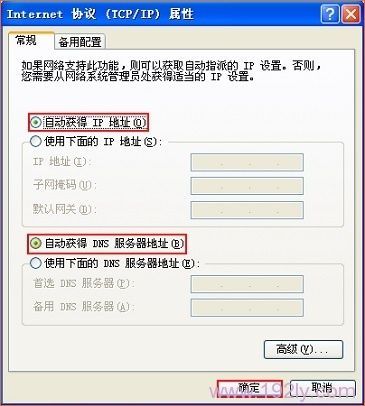
把IP地址设置为自动获得
第二步、连接路由器
1、电话线上网:用户需要准备2根网线,一根网线用来连接ADSL Modem(宽带猫)与路由器的WAN接口;另一根网线用来连接计算机与路由器的LAN接口(1/2/3/4中的任意一个都可以)。
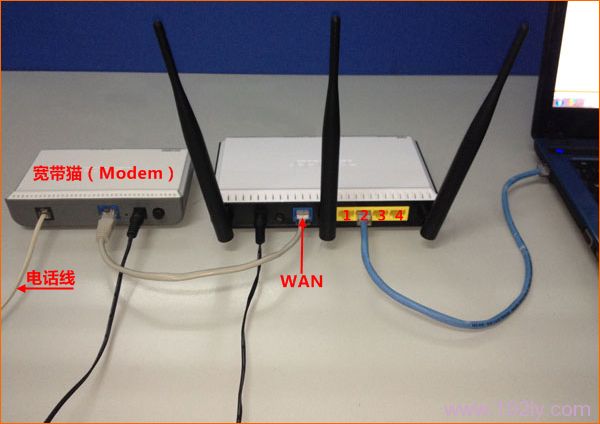
电话线接入上网时,路由器的正确连接方式
2、光纤上网:用户需要准备2根网线,其中一根网线用来连接光猫与路由器的WAN接口,另一根网线用来连接计算机与路由器的LAN接口(1/2/3/4中的任意一个都可以)。

光纤接入上网时,路由器的正确连接方式
3、网线入户上网:用户需要准备1根网线,先把宽带运营商提供的入户网线插在路由器的WAN接口,再把准备的这根网线,一头连接电脑,另一头连接路由器的LAN接口(1/2/3/4中的任意一个都可以)。
宽带网线接入上网时,路由器的正确连接方式
注意问题:
(1)、按照上诉方式连接路由器后,电脑暂时不能上网了;当路由器完成设置后,电脑自动就可以上网了。
(2)、很多新手用户经常问道,这样连接后电脑都不能上网了,怎么能够设置路由器呢?这里说一下:设置路由器的时候,不需要电脑能够上网,只需要按照上面的方法正确连接路由器,电脑就能够进入路由器设置界面,设置路由器联网的。
(3)、注意问题,用来连接猫与路由器;路由器与电脑之间的网线,一定要是可以正常使用的。
如果网线有问题,会导致无法登录到的设置界面,或者设置后不能够上网。
第三步、设置路由器上网
重要提示:
(1)、不同品牌的路由器、同一品牌不同型号的路由器,管理页面地址、登录界面、设置界面等会有所不同;但是,设置的方法都是一样的,希望大家学会举一反三。
(2)、本文用常见的TP-Link TL-WR842N路由器为例,给大家进行介绍。
1、查看路由器网址、默认密码
路由器机身上,有一个标签(铭牌),上面会有路由器的IP地址(有的路由器叫做:管理页面),如下图所示

查看路由器IP地址、密码

查看路由器管理页面地址
注意问题:
(1)、路由器设置界面地址,常见的有:192.168.1.1、192.168.0.1、tplogin.cn、melogin.cn、falogin.cn等,注意在自己路由器的标签上查看。
(2)、新版的TP-Link、水星、迅捷路由器,是没有默认登录密码的;在第一次打开设置界面的时候,会提示用户设置:管理员密码。
之后登录时,需要输入设置的管理员密码,才能够登录的。
2、登录设置界面
在浏览器地址栏中,输入路由器网址,本例是:tplogin.cn,然后按下回车键,在“设置密码”框中设置管理密码——>并在“确认密码”中再次输入——>点击 确定。
(如果输入tplogin.cn后打不开,请点击阅读文章:tplogin.cn打不开的解决办法)

输入路由器设置网址
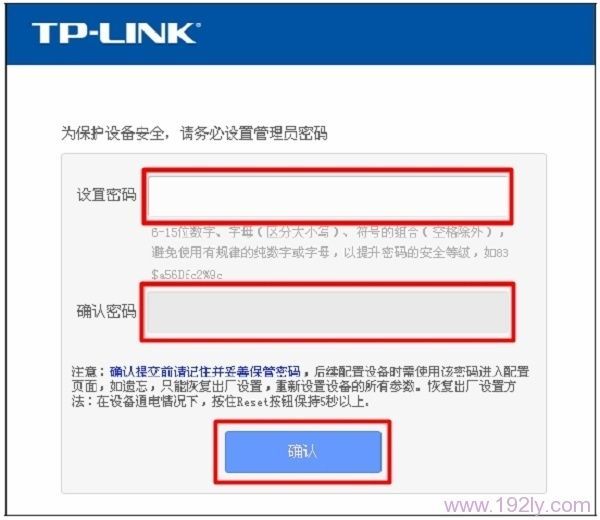
设置管理员密码
注意问题:
(1)、如果之前已经设置了登录密码,则在浏览器中输入tplogin.cn回车后,会自动弹出输入密码的登录界面,用户输入密码后会进入到设置界面。
(2)、如果用户忘记了设置的登录密码,只能够把路由器恢复出厂设置,然后重新设置登录密码。
3、运行设置向导
首次登录TL-WR842N路由器的管理界面时,系统会自动运行“设置向导”,如果没有弹出该页面,可以点击页面左侧的设置向导菜单将它激活。
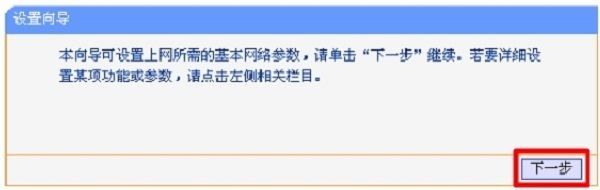
运行路由器中的设置向导
4、选择上网方式
选择“PPPoE(ADSL虚拟拨号)”——>“下一步”。
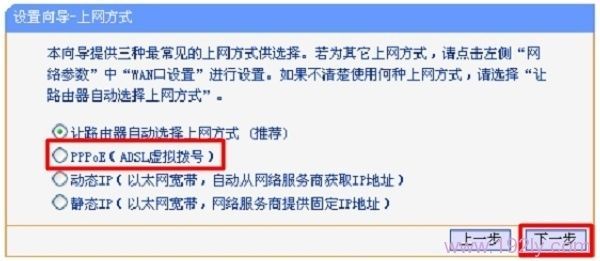
选择上网方式
注意问题:
(1)、上网方式由用户办理的宽带类型决定,有宽带账号、宽带密码,就是PPPoE拨号(又叫做:ADSL拨号、宽带拨号)
(2)、如果不清楚自己的上网方式,请致电你的宽带运营商查询
5、配置上网帐号
请根据宽带运营商提供的宽带用户名和密码,填写“上网帐号”、“上网口令”——>“下一步”。
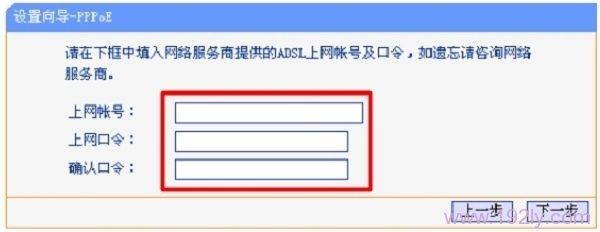
填写宽带运营商提供的宽带账号、宽带密码
6、无线网络设置
设置“SSID”,SSID就是无线网络的名称,注意不能使用中文——>选择“WPA-PSK/WPA2-PSK”——>设置“PSK密码”——>“下一步”。
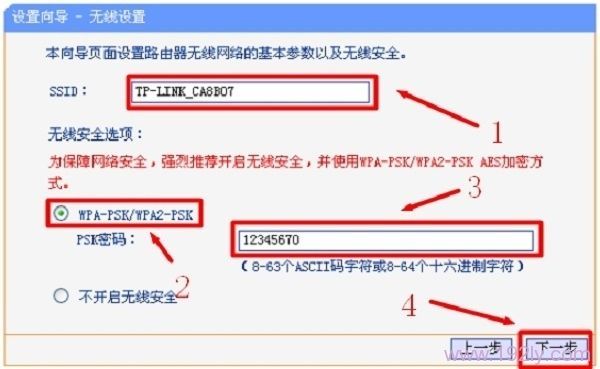
设置路由器上的无线网络
7、设置完成
点击“完成”
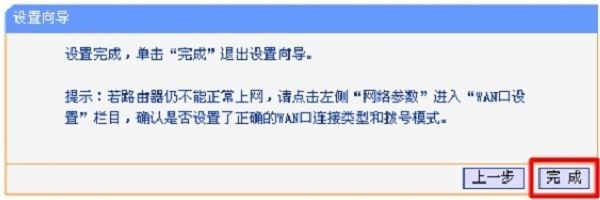
设置完成
三、路由器怎么安装设置使用
路由器的安装和设置如下:
1.首先连接线路,可以参考下图
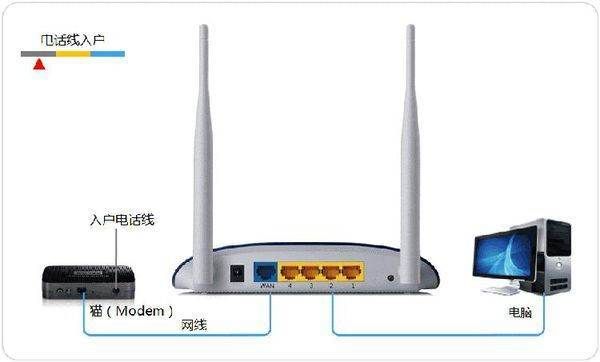
2.线路连接完毕后,打开浏览器输入路由器的管理地址和管理密码然后进入路由器后台(具体路由器的登录地址和登录密码可以参考说明书或者是路由器背面的标签)

3.登录后台后选择快速设置,然后点击下一步
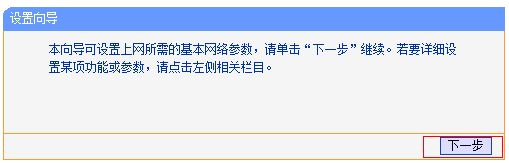
4.选择上网方式,通常ADSL用户则选择第一项PPPoE,如果用的是其他的网络服务商则根据实际情况选择下面两项,如果不知道该怎么选择的话,直接选择第一项自动选择即可,方便新手操作,选完点击下一步;
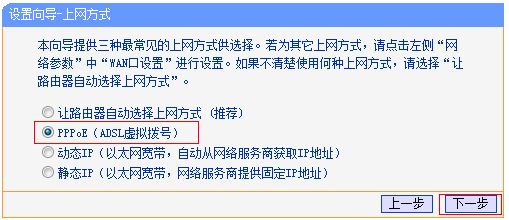
5.输入从网络服务商申请到的账号和密码,输入完成后直接下一步;
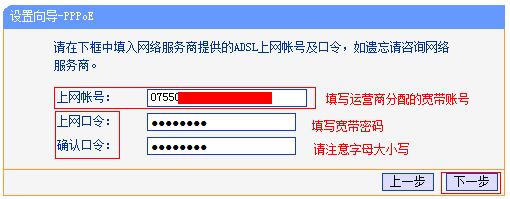
6.设置wifi密码,尽量字母数字组合比较复杂一点不容易被蹭网。
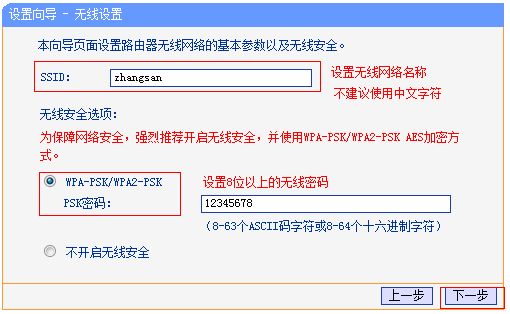
7.输入正确后会提示是否重启路由器,选择是确认重启路由器,重新启动路由器后即可正常上网。
 新购买的无线路由器
新购买的无线路由器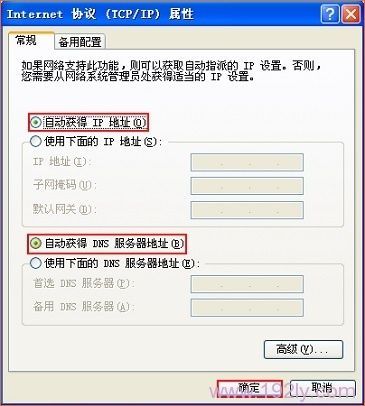 把IP地址设置为自动获得
把IP地址设置为自动获得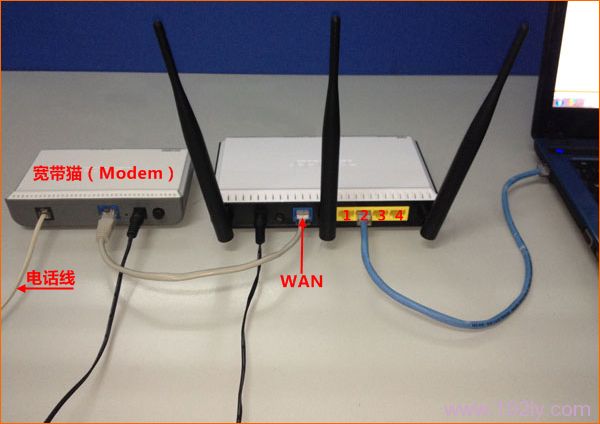 电话线接入上网时,路由器的正确连接方式
电话线接入上网时,路由器的正确连接方式 光纤接入上网时,路由器的正确连接方式
光纤接入上网时,路由器的正确连接方式 查看路由器IP地址、密码
查看路由器IP地址、密码 查看路由器管理页面地址
查看路由器管理页面地址 输入路由器设置网址
输入路由器设置网址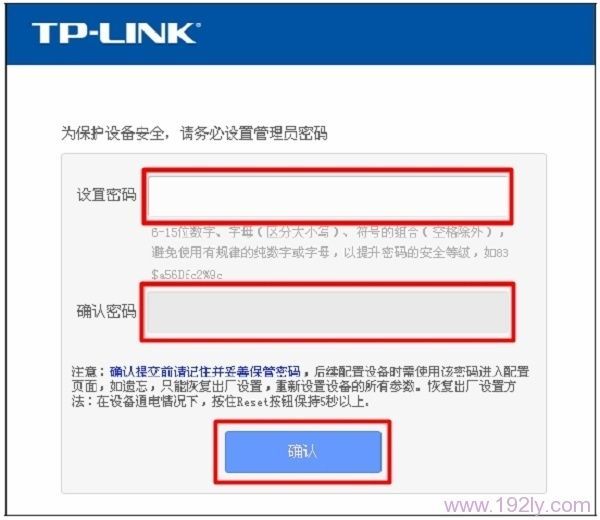 设置管理员密码
设置管理员密码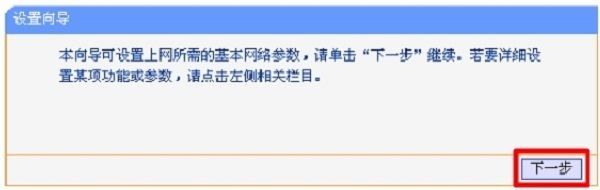 运行路由器中的设置向导
运行路由器中的设置向导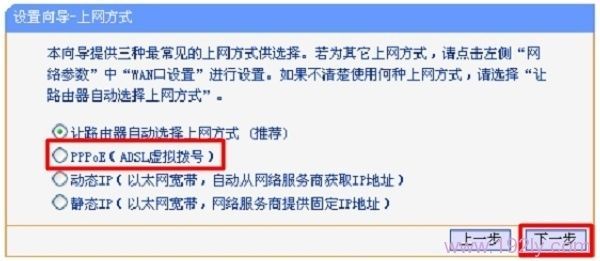 选择上网方式
选择上网方式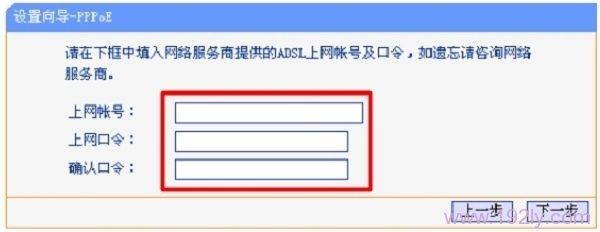 填写宽带运营商提供的宽带账号、宽带密码
填写宽带运营商提供的宽带账号、宽带密码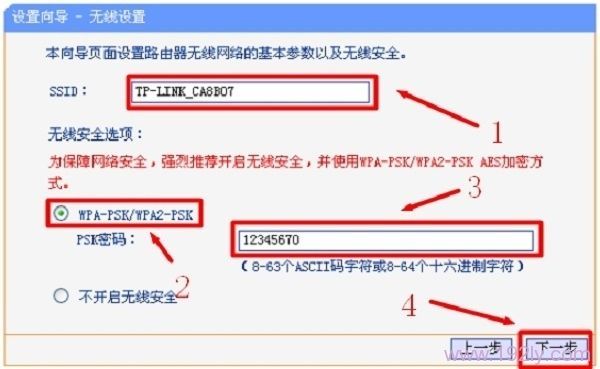 设置路由器上的无线网络
设置路由器上的无线网络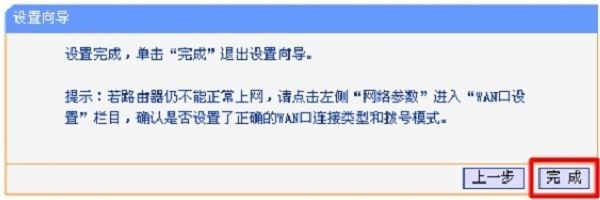 设置完成
设置完成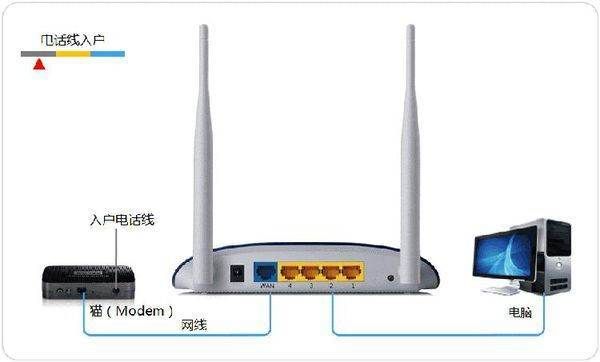

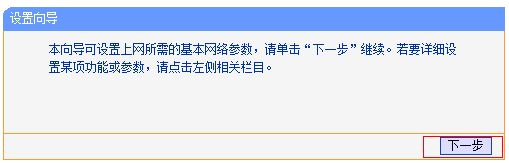
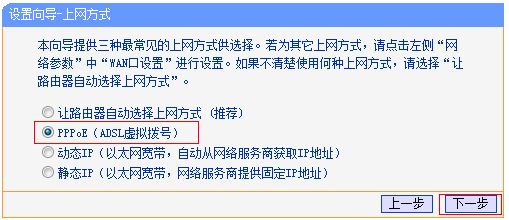
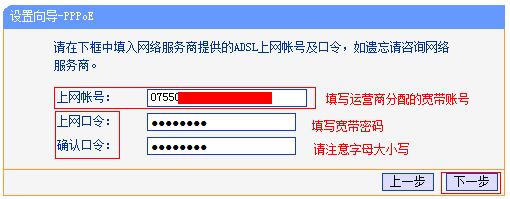
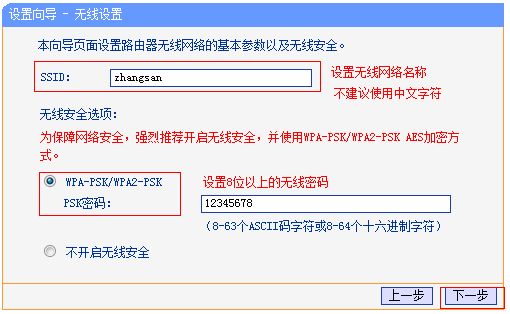
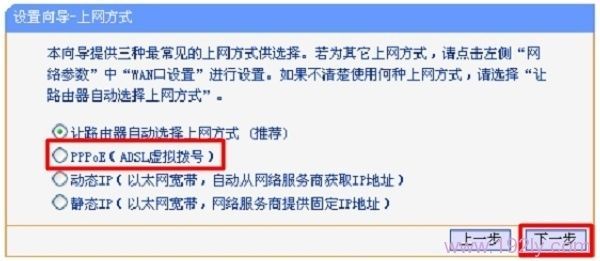
 |Archiver|手机版|家电维修论坛
( 蜀ICP备19011473号-4 川公网安备51102502000164号 )
|Archiver|手机版|家电维修论坛
( 蜀ICP备19011473号-4 川公网安备51102502000164号 )